Aquí, / dev / sdb1 está configurado para montar en el camino / almacenamiento / disk2p1. Esto está bien y funciona. Pero hay un problema. / dev / sdb1 es la primera partición del segundo disco duro de su computadora. similar, / dev / sda1 es la primera partición del primer disco duro. No hay garantía de que / dev / sdb1 siempre será / dev / sdb1. Dependiendo del orden en que conectó los discos duros a su placa base, puede cambiar. Si eso sucede, sus discos duros pueden estar montados en los puntos de montaje incorrectos, lo que resulta en una pérdida o corrupción de datos.
Para solucionar esto, podemos usar UUID o LABEL. UUID es una mejor opción ya que es único en todo el sistema. Incluso si se trata de un sistema informático diferente, la probabilidad de un UUID duplicado es casi cero.
LABEL por otro lado es un nombre corto que puede ponerle cuando formatea una partición para identificar el disco. Mucha gente puede usar la misma ETIQUETA. Entonces, la singularidad de LABEL depende de cuán creativo sea al nombrar sus particiones.
En este artículo, le mostraré cómo montar particiones usando UUID y LABEL usando el / etc / fstab archivo en Linux. Entonces empecemos.
Encontrar el UUID y LABEL de particiones:
Hay un par de formas de encontrar el UUID y LABEL de una partición. En esta sección, te mostraré algunos de ellos.
Puede encontrar el UUID y LABEL de todas las particiones desde la línea de comando de la siguiente manera:
$ sudo blkid | grep -v bucleComo puede ver, el ETIQUETA y UUID de todas las particiones de su sistema se enumeran. Hay un parámetro más que necesitará para montar una partición, el sistema de archivos TIPO. Por ejemplo, / dev / sdb1 en mi caso tiene la ETIQUETA www, UUUID 7a75296d-412a-467c-a659-283298910746 y TYPE (tipo de sistema de archivos) ext4.

También puede encontrar el UUID y LABEL de una partición desde la Utilidad de disco de GNOME, como puede ver en la captura de pantalla a continuación.
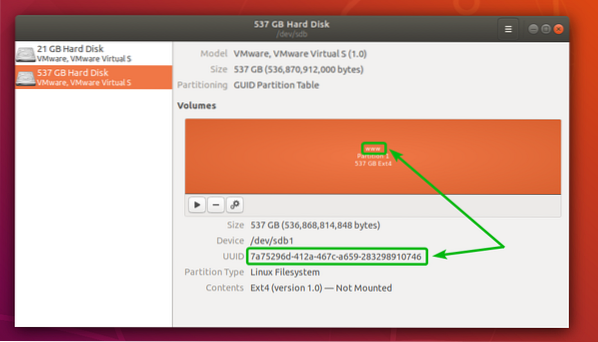
Montaje de particiones con UUID:
En esta sección, le mostraré cómo montar particiones permanentemente usando UUID.
Primero, busque el UUID de la partición que desea montar utilizando uno de los métodos indicados anteriormente.
Digamos que quieres montar la partición / dev / sdb1 usando su UUID 7a75296d-412a-467c-a659-283298910746 al camino / var / www.
Luego, crea un nuevo directorio (en mi caso / var / www) donde desea montar la partición si aún no existe con el siguiente comando:
$ sudo mkdir / var / www
Ahora, abre el / etc / fstab archivo de configuración con su editor de texto favorito. Voy a usar nano.
$ sudo nano / etc / fstab
Ahora, agregue la siguiente línea al final del archivo.
UUID = 7a75296d-412a-467c-a659-283298910746 / var / www ext4 valores predeterminados 0 0NOTA: Reemplace la 7a75296d-412a-467c-a659-283298910746 con el UUID de tu partición, / var / www con la ruta del directorio donde desea montar la partición y ext4 con el tipo de sistema de archivos si el tuyo no es del tipo ext4.
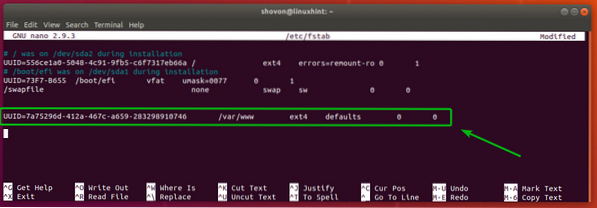
Ahora presiona
Finalmente, reinicie su computadora con el siguiente comando:
$ sudo reiniciar
Una vez que su computadora se inicia, verifique si la partición está montada correctamente con el siguiente comando:
$ df -h | grep -v bucleAquí puedes ver / dev / sdb1 está montado en / var / www. Entonces, funcionó.
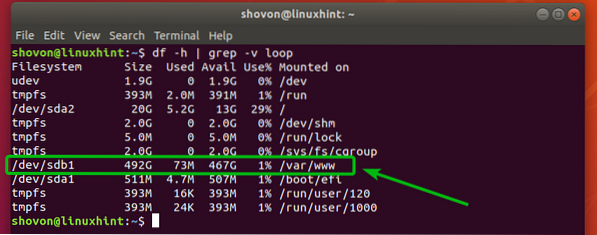
Montaje de particiones utilizando LABEL:
En esta sección, le mostraré cómo montar particiones permanentemente usando la partición LABEL.
Aquí tengo una partición / dev / sdc1 con la ETIQUETA Datos.

Digamos que quiero montar / dev / sdc1 usando la ETIQUETA Datos en la ruta del directorio /datos.
Para hacer eso, primero, asegúrese de que la ruta del directorio /datos existe. Si no es así, créelo con el siguiente comando:
$ sudo mkdir / data
Ahora, abre el / etc / fstab archivo de configuración con su editor de texto favorito. De nuevo, voy a usar nano.
$ sudo nano / etc / fstab
Ahora, agregue la siguiente línea al final del archivo.
LABEL = Valores predeterminados de vfat de datos / datos 0 0NOTA: Reemplazar Datos con la ETIQUETA de su partición, /datos con la ruta del directorio donde desea montar la partición y vfat con el tipo de sistema de archivos si el tuyo no es del tipo vfat.'
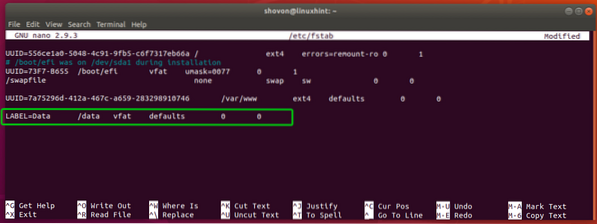
Ahora presiona
Finalmente, reinicie su computadora con el siguiente comando:
$ sudo reiniciar
Una vez que su computadora se inicia, verifique si la partición está montada correctamente con el siguiente comando:
$ df -h | grep -v bucleComo se puede ver / dev / sdc1 está montado en la ruta del directorio /datos. Estupendo!
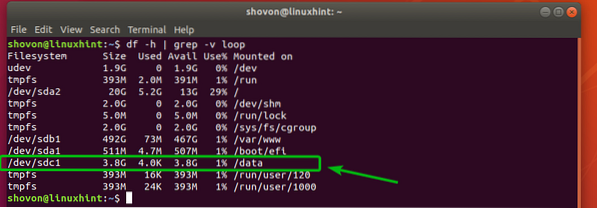
Entonces, así es como montas particiones usando UUID y LABEL. Gracias por leer este artículo.
 Phenquestions
Phenquestions


